/https://www.telefonino.net/app/uploads/2023/09/pexels-freestocksorg-35177.jpg)
Instagram è un’applicazione che si rinnova continuamente per rispondere alle richieste degli utenti. Tra le funzioni più desiderate dalla community c’è quella di controllare in modo indipendente il proprio profilo e i propri contenuti, dal momento della creazione, alla pubblicazione e all’eliminazione. Instagram rende possibile tutto questo grazie alla sezione “La tua attività”, dove si possono scoprire diverse opzioni, tra cui quella di ripristinare un contenuto eliminato.
La gestione attività di Instagram
Nelle impostazioni di Instagram è presente la sezione “la tua attività” che permette di gestire una serie di voci molto utili e interessanti. Le attività presenti in questa sezione riguardano sia i mi piace, i contenuti, il recupero di contenuti eliminati, ma anche tutti i movimenti più specifici che possono riguardare il tempo sull’app, la cronologia account e altro. Per fare qualche esempio tra le categorie presenti nella sezione attività, si trova “Tempo di utilizzo”, “Cronologia Account” “Mi piacciono” “Commenti” e “Eliminati di recente”. Ma ecco nel dettaglio cosa riguarda la sezione “La tua attività” su Instagram.

Eliminati di recente su Instagram
Quando si utilizza Instagram può capitare di creare un contenuto e non essere soddisfatti, in tal caso si decide di eliminare il post o la storia. Instagram, in caso di ripensamento permette di gestire questa decisione, entro 30 giorni, dopodiché il contenuto si cancella definitivamente. I contenuti presenti in questa categoria sono visibile solo al proprietario dell’account, che può scegliere di eliminarle definitivamente o ripristinarle. Per procedere con il recupero dei contenuti eliminati su Instagram è necessario procedere seguendo questi passaggi:
- Aprire Instagram;
- Accedere al proprio Profilo;
- Selezionare le tre linee orizzontali in alto a destra;
- Scegliere dal menu “La tua attività”;
- Selezionare “Eliminati di recente “;
- Scegliere il contenuto da ripristinare;
- Selezionare i tre puntini in basso;
- Scegliere elimina o ripristina.
A questo punto il contenuto sarà nuovamente visibile sul profilo o nella sezione Archivio, a seconda del tipo di condivisione. Per eliminare definitivamente un post o una storia, invece, basterà scegliere l’opzione “Elimina” dal menu con i tre puntini. Ricordando che i contenuti eliminati su Instagram rimangono nella cartella “Eliminati di recente” solo per 30 giorni dalla data di eliminazione. Dopo questo periodo, vengono cancellati definitivamente e non sono più recuperabili.
Instagram: la sezione per gestire tutte le attività
Come anticipato qualche riga fa la sezione “La tua attività” è comoda e utile per modificare o gestire i movimenti su Instagram. Ma nello specifico cosa è possibile modificare? Facciamo un po’ di ordine e cominciamo dal principio. La tua attività permette di gestire delle categorie specifiche che si divide in sei categorie nel dettaglio: interazioni, contenuti rimossi e archiviati, contenuti che hai condiviso, contenuti suggeriti, come usi Instagram e infine le informazioni condivise su Instagram. Ma scopriamo di cosa si tratta.
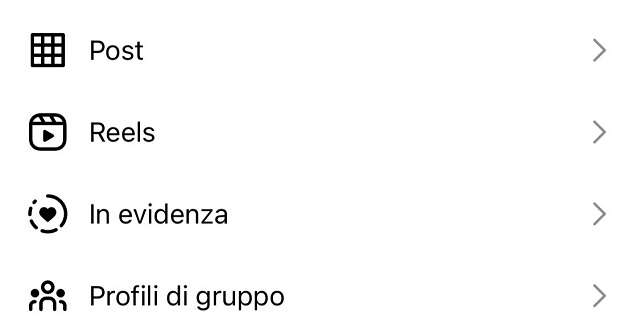
Gestire le interazioni su Instagram
Instagram permette di gestire le interazioni fatte sull’app, qui è possibile gestire mi piace, commenti, tag, risposte con adesivo e recensioni. Per procedere è necessario accedere al proprio profilo Instagram, premere le tre linee orizzontali in alto e scegliere la “La tua attività” e procedere sulla sezione “Interazioni”. Nel dettaglio ecco tutte le categorie della sezione:
- Mi piacciono: è possibile visualizzare tutti i mi piace lasciati, selezionando anche le date o l’autore, è possibile procedere rimuovendo il mi piace;
- Commenti: è possibile visualizzare tutti i commenti lasciati sotto un post, anche in questo caso si possono gestire per data e autore ed è possibile selezionare il commento per essere riportati al post o al contenuto specifico;
- Tag: è possibile visualizzare tutte le foto dove è presente il tag, per visualizzare il contenuto e in caso eliminare il tag;
- Risposte con adesivo: per visualizzare tutte le risposte ai sondaggi sulle storie, sotto ogni voto è presente la data e l’autore, la gestione permette di eliminare il voto.
- Recensioni: sono visibili tutte le recensioni lasciate su Instagram.
Contenuti condivisi su Instagram
Instagram permette di gestire le proprie attività anche per quanto riguarda i contenuti condivisi. Infatti, su la “tua attività” è presente la sezione contenuti che hai condiviso. Suddivisa in post, reals, in evidenza e profili di gruppo. Nel dettaglio la sezione post permette di visualizzare tutti i post condivisi, con la possibilità di dividerli per data oppure metterli in ordine da più recenti a meno recenti o da meno recenti ai più recenti, per poi selezionare il post ed eliminarlo. Stessa cosa riguarda i reals. Invece, per quanto riguarda la categoria “in evidenza” si trovano tutti quei contenuti che sono stati selezionati come copertina delle proprie storie. Infine, nella sezione contenuti si trovano i profili di gruppo, nel caso in cui se ne abbia uno. In questa sezione è possibile visualizzare i post dei profili di gruppo, con la possibilità di gestirli o eliminarli.
Contenuti suggeriti
Un’altra categoria della sezione attività sono i contenuti suggeriti, questi suddivisi solo in due parti, non mi interessano e mi interessano. In entrambe le sezioni è possibili visualizzare i post, gestirli e in caso eliminare i contenuti desiderati.
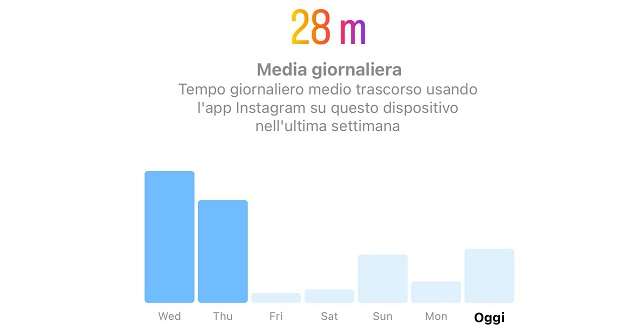
Come usi Instagram
La sezione “come usi Instagram” è una categoria interessante, soprattutto se si desidera visualizzare tutti i movimenti fatti sull’app. Per procedere è possibile accedere al proprio profilo selezionale le tre linee orizzontali e scegliere “la tua attività” per poi scorrere fino a “come usi Instagram”. In questa sezione è possibile visualizzare tempo di utilizzo, cronologia account, ricerche recenti e link che hai visitato. La parte interessante è che queste categorie riguardano tutto il percorso su Instagram e non solo un periodo. Nello specifico ecco i dettagli delle categorie:
- Tempo di utilizzo: è possibile vedere la media giornaliera, nonché il tempo giornaliero medio trascorso usando l’APP. Inoltre, è possibile gestire il tempo inserendo un promemoria per fare delle pause, un limite giornaliero e gestire le notifiche. Infatti è possibile scegliere se eliminarle per evitare distrazioni.
- Cronologia account: In questa sezione è presente tutto il resoconto dell’anno corrente e degli anni precedenti, per quanto riguarda le modifiche del profilo, quindi la privacy, la biografia e tutto quello che fa parte del profilo.
- Ricerche recenti: questa categoria è molto interessante in quanto è possibile visualizzare tutti i contenuti selezionati nella barra di ricerca, nonché, persone, tag, parole, ecc. Permette quindi di fare un resoconto, di visualizzare le ricerche recenti, ma soprattutto di selezionare o cancellare tutta la lista.
- Link visitati: questa categoria permette di vedere la cronologia di tutti i link visitati. Anche qui è possibile gestirla o eliminarla.
Informazioni che hai condiviso con Instagram
Infine, è presente la sezione che riguarda le informazioni condivise con l’app. La scelta, in questo caso, ricade su due possibilità, trasferisci le tue informazioni e scarica le tue informazioni. Le due funzioni permettono di trascrivere una copia delle informazioni create o condivise su Instagram o un altro servizio. In questa sezione è possibile scaricare le informazioni selezionando “scarica le informazioni” e procedendo con richiedi un download per avere la copia delle informazioni in qualsiasi momento. Il download del file è una procedura protetta da password, a cui solo il proprietario dell’account può accedere.
/https://www.telefonino.net/app/uploads/2025/04/youtube_logo.jpg)
/https://www.telefonino.net/app/uploads/2025/04/meta-ai-addestrata-grazie-tuoi-post-proteggi-tua-privacy.jpg)
/https://www.telefonino.net/app/uploads/2025/04/whatsapp_privacy.png)
/https://www.telefonino.net/app/uploads/2025/04/iPhone-problema-email.jpg)